Le code 19 est une erreur liée au registre de votre système d’exploitation et il apparaîtra si les les informations de vos pilotes ou d’autres appareils stockées dans le registre posent problème.
Généralement, il se manifeste sous forme : Windows ne peut pas démarrer ce périphérique matériel car ses informations de configuration (dans le registre) sont incomplètes ou endommagées. (Code 19),
Si vous rencontrez ce problème, ne vous inquiétez pas. Nous sommes ici pour vous aider. Vous pouvez essayer les solutions dans notre article afin de le réparer facilement et rapidement.
5 Solutions Utiles à Essayer
Vous n’auriez pas besoin de les essayer tous, simplement suivez l’ordre de notre article jusqu’à ce que vous trouviez celle qui vous convient.
- Redémarrer votre PC
- Désinstaller le pilote de votre périphérique problématique
- Mettre à jour vos pilotes problématiques
- Supprimer les fichiers relatifs dans l’Éditeur du Registre
- Désinstaller iTunes sur votre PC
Solution 1 : Redémarrer votre PC
Dans certains cas, l’erreur concernant le registre peut être temporaire et redémarrer votre PC permet de la résoudre facilement.
1) Simplement cliquez sur le menu de démarrage sur votre ordinateur, puis cliquez sur Redémarrer.
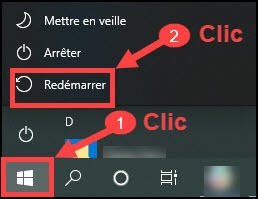
2) Après le redémarrage de votre PC, vérifiez si cette erreur n’existe plus.
S’il persiste, ne vous inquiétez pas ! Essayez les solutions suivantes.
Solution 2 : Désinstaller le pilote de votre périphérique problématique
Le Code 19 peut aussi être causé par les pilotes incompatibles, corrompus ou obsolètes sur votre système et désinstaller les pilotes qui posent problème sert à réparer cette erreur.
1) Pressez simultanément les touches Windows+R sur votre clavier. Entrez devmgmt.msc et cliquez sur OK.
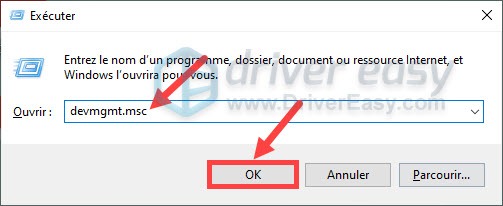
2) Double cliquez sur la catégorie où se trouve votre périphérique problématique pour la développer. (Ici je cite l’exemple de la catégorie Contrôleurs audio, vidéo et jeu.)
Puis faites un clic droit sur votre pilote problématique et sélectionnez Désinstaller le périphérique. (Le pilote problématique est souvent remarqué par un point d’exclamation jaune.)
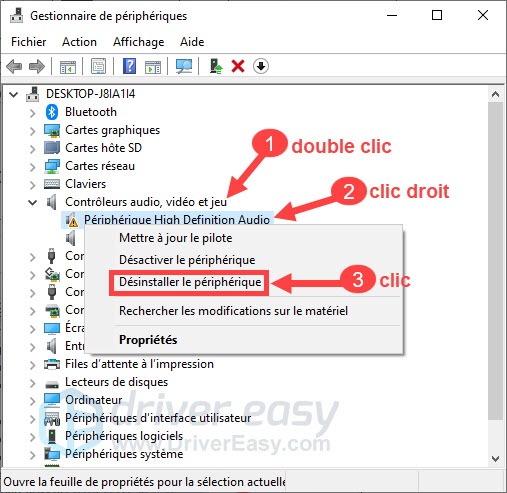
Si une fenêtre de confirmation apparaît, cliquez sur Désinstaller pour valider votre choix.
3) Redémarrez votre PC et Windows va chercher et installer automatiquement pour vous le dernier pilote de votre périphérique.
4) Vérifiez si maintenant votre erreur est réparée avec succès. S’il réapparaît, ne vous inquiétez pas, vous pouvez également mettre à jour ces pilotes automatiquement en suivant la solution suivante.
Solution 3 : Mettre à jour vos pilotes problématiques
Si les pilotes sur votre PC sont tous à jour, cette erreur de Code 19 pourrait être résolue. Donc vous pouvez essayer de mettre à jour les pilotes de vos périphériques vous-mêmes.
Si vous n’avez pas la patience ou les compétences informatiques pour mettre à jour votre pilote manuellement, ou simplement vous n’avez pas le temps, nous vous proposons de le faire automatiquement avec un outil pratique et efficace : Driver Easy.
Driver Easy reconnaîtra automatiquement votre système et trouvera les derniers pilotes corrects pour vous. Vous ne risquez plus de télécharger les pilotes incorrects et vous n’avez pas à vous soucier de commettre des erreurs lors de l’installation du pilote.
Vous pouvez mettre à jour vos pilotes facilement avec la version Gratuite ou Pro de Driver Easy. Mais avec la version Pro, cela ne prend que 2 clics :
1) Téléchargez et installez Driver Easy.
2) Exécutez-le et cliquez sur le bouton Analyser maintenant. Driver Easy analysera votre ordinateur et détectera tous vos pilotes problématiques.
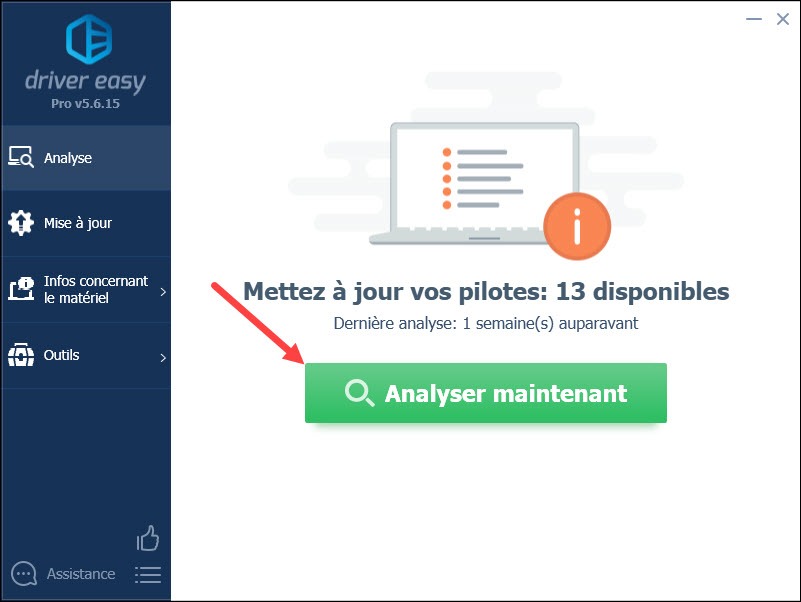
3) Cliquez sur le bouton Mise à jour à côté de votre périphérique signalé pour télécharger son dernier pilote, puis vous devez l’installer manuellement.
OU
Simplement cliquez sur le bouton Tout mettre à jour pour mettre à jour en une seule fois tous vos pilotes problématiques sur PC.
Cette opération nécessite la version pro – vous serez invité à mettre à niveau Driver Easy quand vous cliquez sur Tout mettre à jour. En plus, avec Driver Easy Pro, vous pourrez profiter d’une assistance complète technique et une garantie de remboursement de 30 jours.
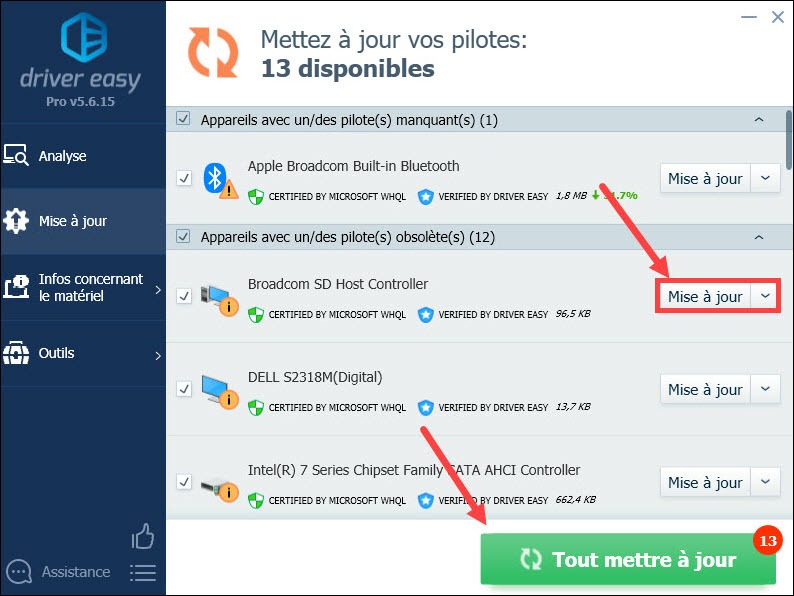
4) Après les mises à jour de vos pilotes, redémarrez votre PC et vérifiez si le code 19 est bien réparé.
Solution 4 : Supprimer les fichiers relatifs dans l’Éditeur du Registre
La corruption des valeurs des fichiers UpperFilters et LowerFilters dans le registre est aussi une cause fréquente de l’erreur de Code 19, suivez les étapes suivantes pour les supprimer.
1) Connectez-vous sur votre système Windows en tant qu’administrateur.
2) Pressez simultanément les touches Windows+R sur votre clavier. Entrez regedit et cliquez sur OK.
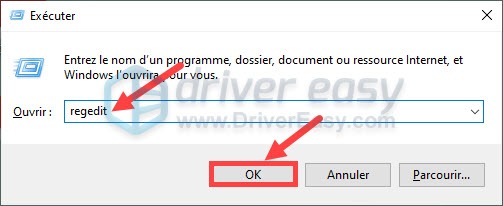
Si une fenêtre de Contrôle de compte d’utilisateur apparaît, cliquez sur Oui.
3) Copiez et collez le chemin suivant dans la boîte d’adresse et pressez la touche Entrée sur votre clavier.
HKEY_LOCAL_MACHINE\SYSTEM\CurrentControlSet\Control\Class\{4D36E965-E325-11CE-BFC1-08002BE10318}
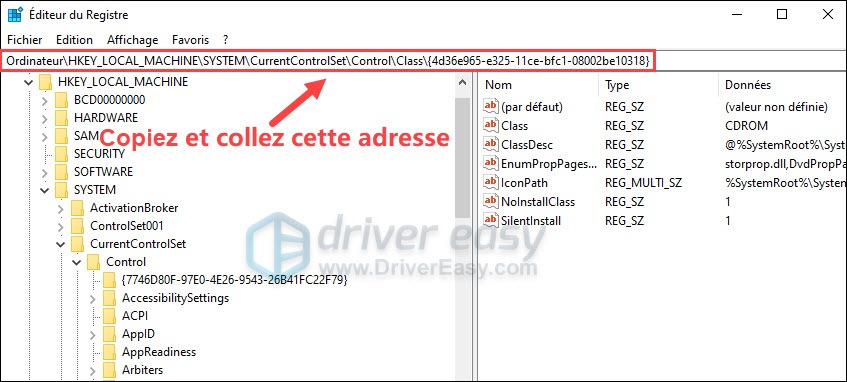
4a) Si vous voyez les fichiers intitulés UpperFilter ou/et LowerFilter dans le panneau à droite, faites un clic droit sur ces fichiers et sélectionnez Supprimer.
Cliquez sur Oui pour valider votre choix si une fenêtre de confirmation apparaît.
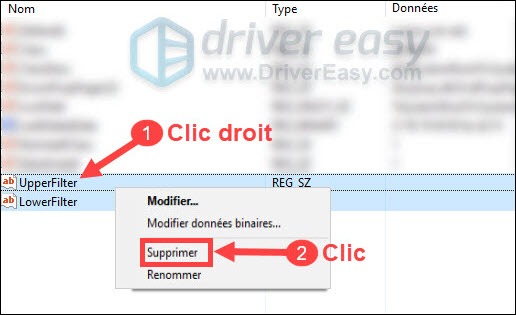
4b) Si les fichiers intitulés UpperFilter et LowerFilter n’apparaissent pas, sélectionnez tous les fichiers dans le panneau à droite et supprimez-les tous.
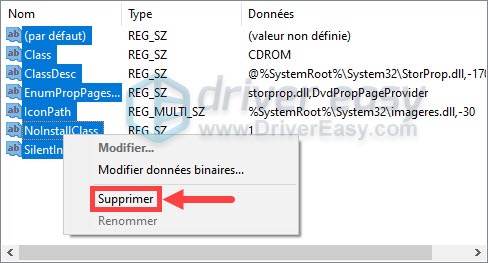
5) Fermez l’Éditeur du Registre et redémarrez votre PC. Vérifiez si cette erreur n’existe plus.
Solution 5 : Désinstaller iTunes sur votre PC
L’application iTunes est également une des facteurs engendrant cette erreur de Code 19. Si vous avez installé cette application sur votre PC, essayez de la désinstaller temporairement pour résoudre le problème.
1) Pressez simultanément les touches Windows+R sur votre clavier. Entrez appwiz.cpl et cliquez sur OK.
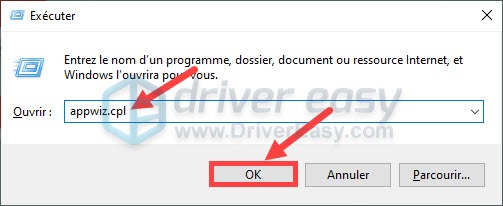
2) Faites un clic droit sur votre application iTunes et sélectionnez Désinstaller.
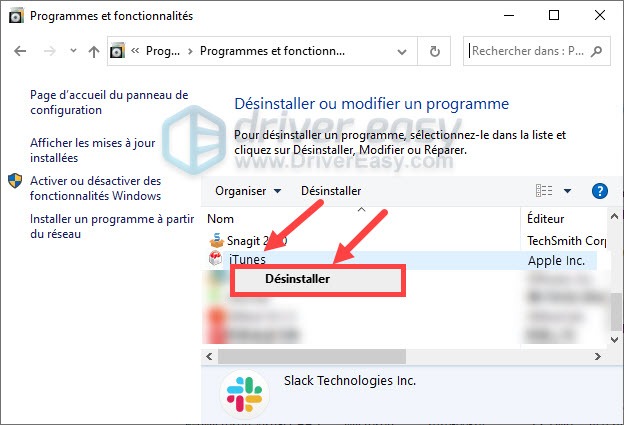
Si une fenêtre de confirmation apparaît, cliquez sur Désinstaller pour procéder à la désinstallation.
3) Redémarrez votre PC après la désinstallation et vérifiez si maintenant l’erreur de Code 19 n’existe plus.
Nous espérons sincèrement que l’une de nos solutions vous a déjà aidé à réparer cette erreur de Code 19. Si vous avez des questions ou que vous avez envie de partager votre propre expérience, n’hésitez pas à laisser votre commentaire dans la section ci-dessous. Merci pour votre temps et votre attention !